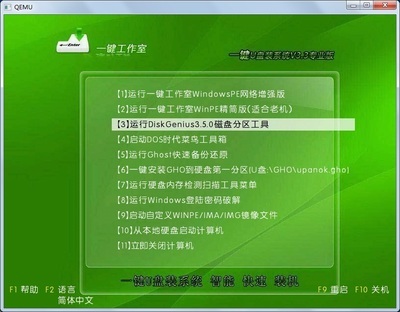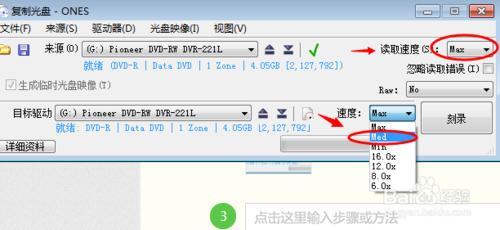office2013镜像是一个IOS镜像文件,要安装IOS文件的话,我们有两个方案,第一个就是用压缩软件把IOS文件解压缩了,第二个就是用虚拟光驱读取IOS文件,然后安装。
office2013镜像怎么安装――工具/原料7zip
Daemon Tools
office2013镜像怎么安装――方法/步骤office2013镜像怎么安装 1、
用解压缩软件
首先我们下载7zip解压缩软件,下载好了之后直接安装,安装非常简单。安装好了之后我们右键选中你的Office 2013镜像文件,选择7-Zip――Extract To..,如下图所示:
office2013镜像怎么安装 2、
解压所你的Office 2013镜像。如下图所示:
office2013镜像怎么安装 3、
解压好了之后,打开解压的文件夹,里面会有23个对象,点击下图中红框里面的文件,文件名为“setup.exe”。然后配置你要安装的Office的功能。接下来就一步一步的走,就能安装好Office2013镜像版。
office2013镜像怎么安装_镜像文件安装
office2013镜像怎么安装 4、
用虚拟光驱(Daemon Tools) 安装
首先,我们下载虚拟光驱(Daemon Tools) ,下载好了之后,安装次虚拟光驱。安装过程我们就不强调了,安装好之后,我们打开Daemon Tools 软件。如下图所示:
office2013镜像怎么安装 5、
点击上图中标识的红框里面的加按钮,我们选择我们的Office2013镜像文件,然后确定。接下来我们得到如下图所示的窗口,此时我们双击你添加的镜像文件,如下面第二张图片所示:
office2013镜像怎么安装_镜像文件安装
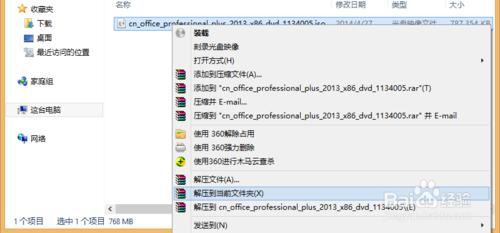
office2013镜像怎么安装 6、
双击之后,我们打开下图所示的窗口,在这个窗口中我们点击下图中红色框中的“运行SETUP.EXE”,我们就会得到如下第二张图片所示的窗口,此时就跟第一种方法的后面一样了。
office2013镜像怎么安装 7、
好了,大功告成,我们就完成了Office2013的镜像安装。
 爱华网
爱华网